【(androidでフランス語多読)フランス語のホームページを音声付きで読む方法】
androidのスマホ(タブレット)を持っているけど、フランス語のホームページを読み上げることができないかな?
この記事を読むと、
androidのスマホ(タブレット)で開いたフランス語のホームページをフランス語の音声付きで読める方法
についてわかるようになります。
なお、iPhoneやiPadでの設定方法は【(iPhone, iPadでフランス語多読)フランス語のホームページを音声付きで読む方法】をご参考くださいませ。
※
- AmazonのKindleでフランス語の本など読み上げ方法に関しては:【Kindle(android)でフランス語の本を音声付きで読む方法】
- ※自分で書いたフランス語の音声化に関しては:【(androidスマホでフランス語発音)自分オリジナルのフランス語の文章を音声化する方法】
をご参考くださいませ(1つ覚えれば応用が利きます)。
目次
androidのスマホ(タブレット)でフランス語のホームページを音声付きで読むために必要な2つの設定
設定は以下の2つ。
- Talkをショートカットに設定
- テキスト読み上げの出力で言語をフランス語に設定
この2つの設定をするだけで、フランス語のホームページのフランス語を読み上げてくれるようになります。
掘り下げます。
フランス語での音声読み上げの設定方法(android)
文章で書くと、
- 設定→追加設定→ユーザー補助→音量キーのショートカット→アクセシビリティをオン→ショートカットサービスでTalkBackを選択
- ユーザー補助→テキスト読み上げの出力→言語をフランス語にする
- フランス語のホームページ上でTalkBackを起動→フランス語音声が欲しい文章を長押し
です。
細かい設定などは画像を見たほうがよいので、以下画像と補足説明が続きます。
1:設定を開き、追加設定を選択。
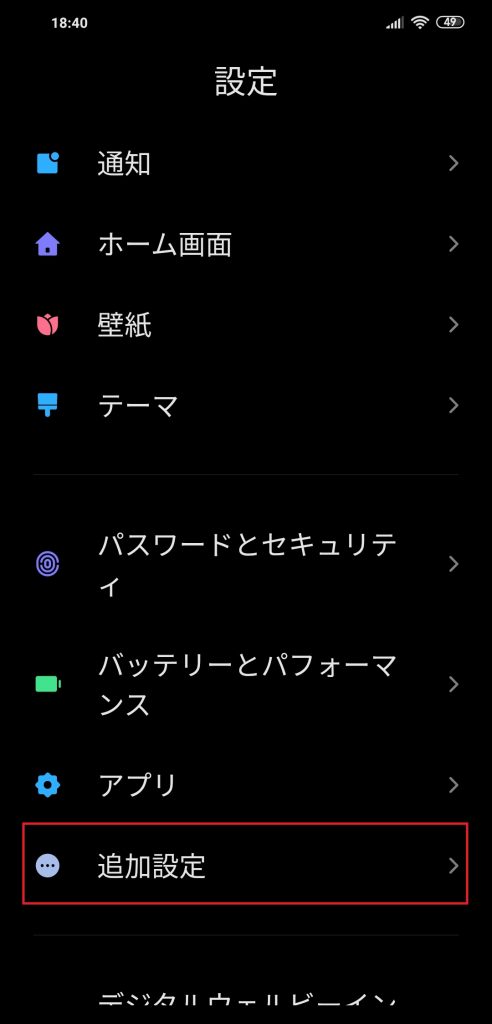
2:ユーザー補助を選択
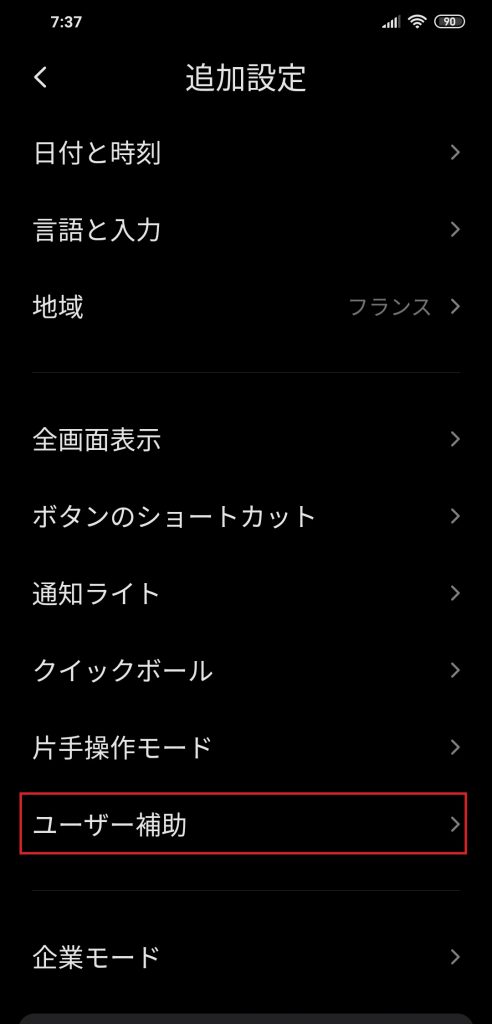
3:音量キーのショートカットでTalkBackを設定しておくと便利です(音量の上げ下げボタン同時に3秒押すとTalkBackが起動するようになります)。
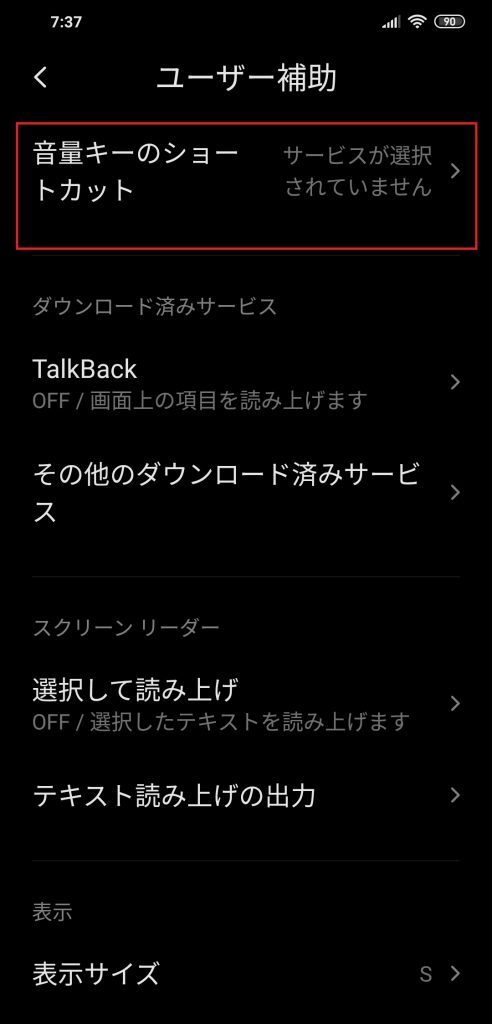
4:アクセシビリティをオンにして、ショートカットサービスを選択。
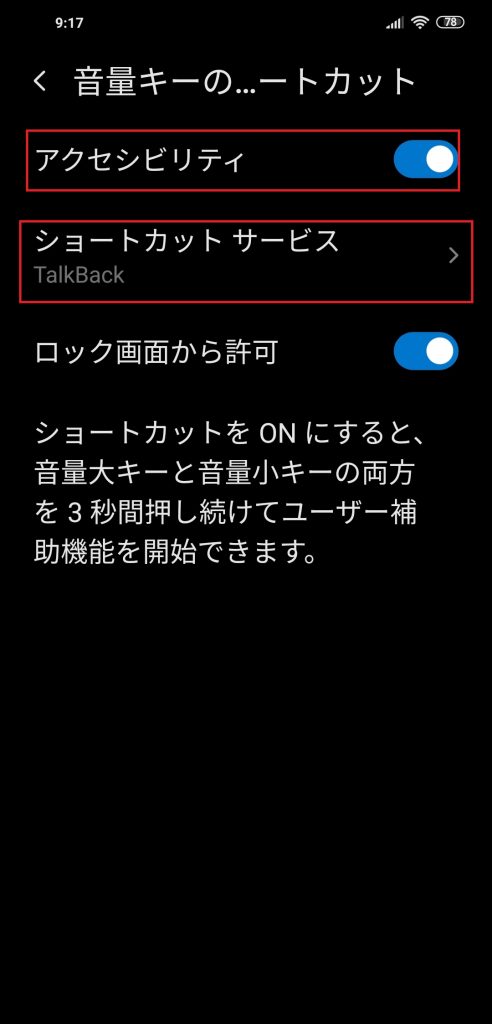
5:TalkBackを選択。
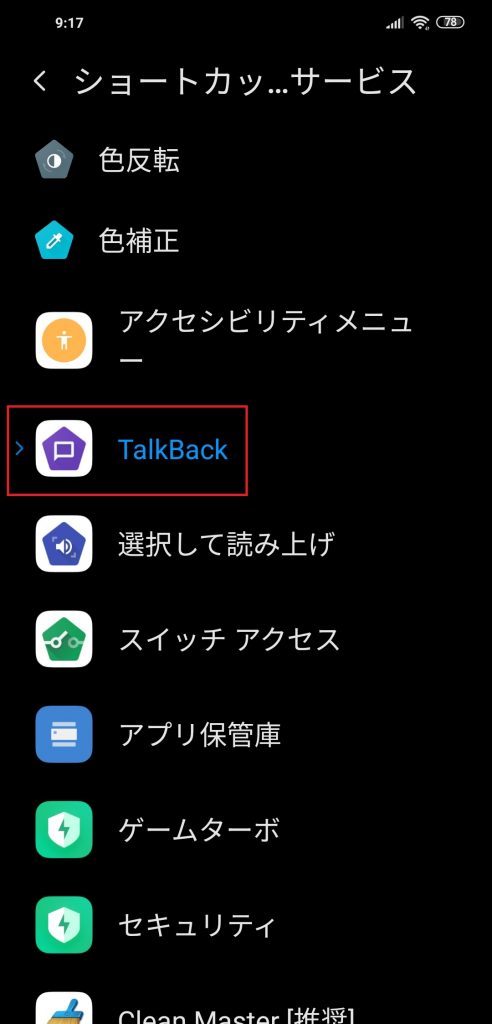
※直接TalkBackを起動させることもできます。が、操作方法に慣れないうちは、ページを開いてからのほうがよいかと思います。
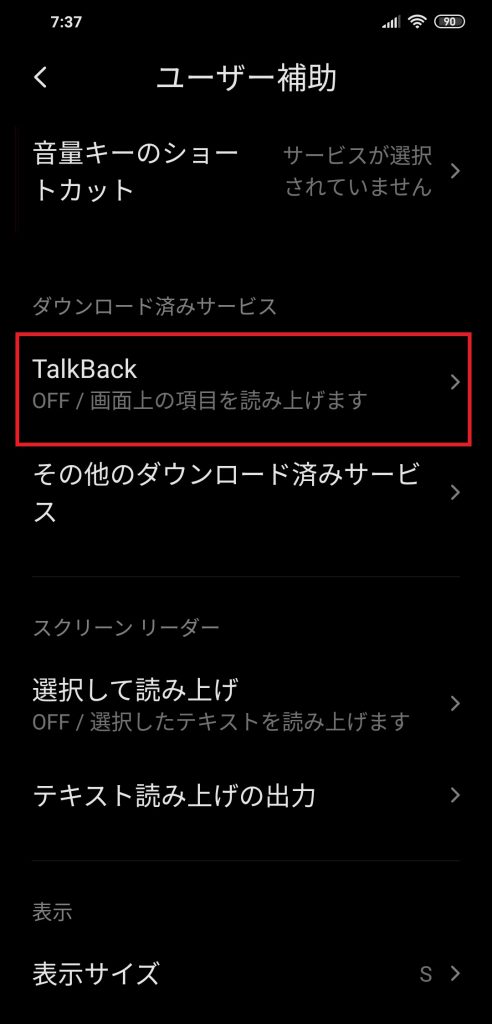
6:テキスト読み上げの出力を設定します。
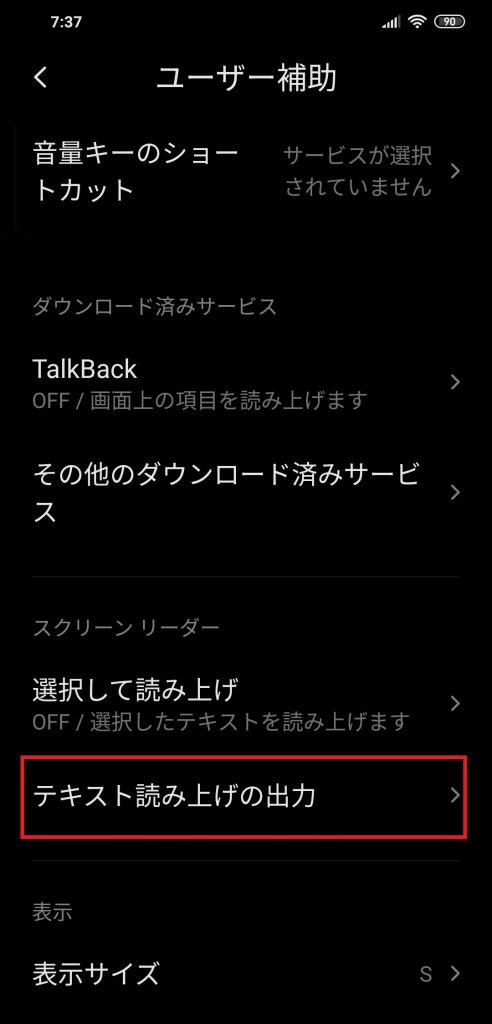
7:言語を選択。読み上げ速度や音(声)の高さの調節もできます。
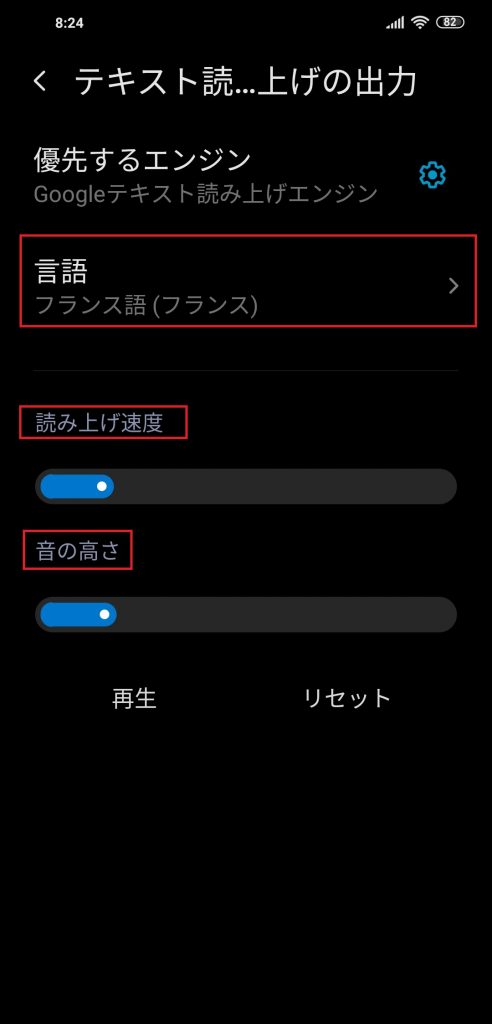
8:フランス語を選択。
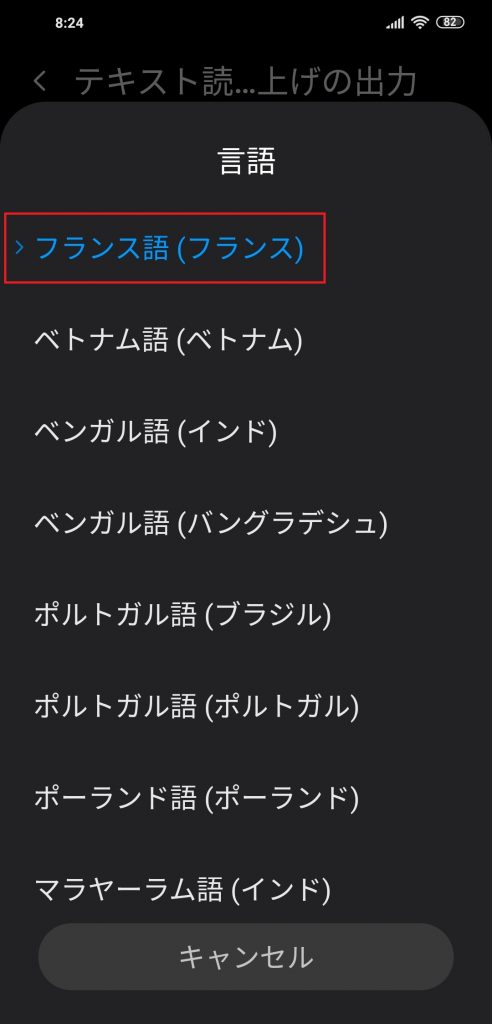
9:フランス語のホームページへ行く→音量ボタン上げ下げの両方を同時に3秒押す→TalkBackを起動→音声化したい文章を長押し。
文を長押しして選択すると緑色の枠に囲まれ、フランス語の音声が流れだします
※TalkBack起動中は、2本の指でスワイプやタップで画面移動や選択できるようになります(機種によっては通常通り1本でも動くようです)。
※音量キーのショートカットの設定をしなかった場合は、一度画面を『設定』に戻し→『ユーザー補助』→TalkBackを選択→TalkBackをオン→ホームページ上に戻って文を選択。

※スクリーンショットしたんですが、緑枠が撮れなくて自分で追加しました(色味が少しちがう……)
この方法だと、段落ごとに読み上げ機能が起動します。
ページ全体の読み上げ機能は、うまく起動しませんでした(見出しだけ読んで終了とかになりました)。
単語の意味がわからないなら2本指で長押し
わからない単語がある場合は、2本の指で単語の上を長押ししましょう。
グーグル翻訳のアプリを設定してある方は、『翻訳』を選ぶとグーグル翻訳が開きます。
※グーグル翻訳の設定の仕方は【中上級のフランス語学習者におすすめなGoogleニュース(アプリ) + Google翻訳での学習方法】をご覧ください。

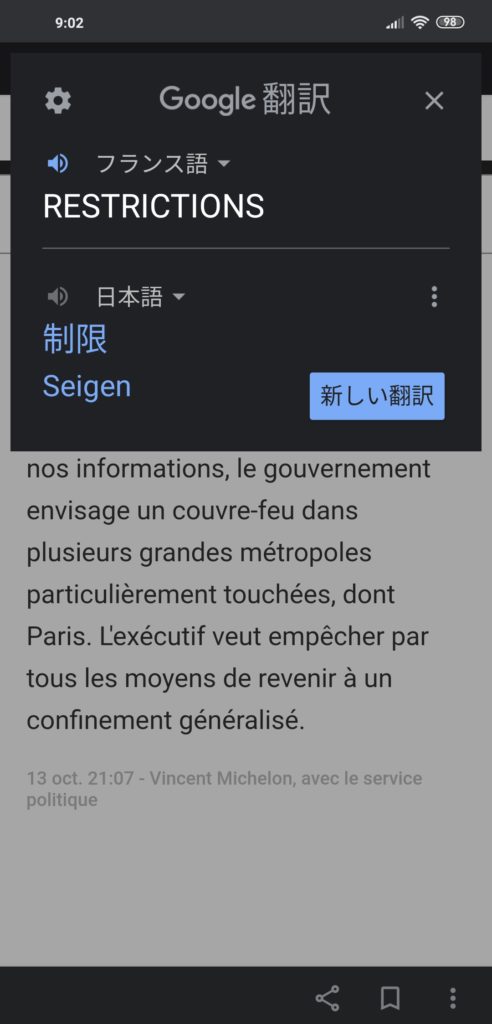
フランス語のホームページを読んで読解(リーディング)力超アップ
フランス語のホームページを読めるようになると、フランス語の読解力・単語力がかなりアップしたことを意味します。
そこに今回紹介した方法で音声をつければ、リスニング力まで上がって一石三鳥。
フランス語の勉強ならこちらもおすすめです:
- 【この11冊でだいじょうぶ!フランス語学習におすすめな教科書・参考書・テキストのまとめ】
- 【(徹底比較)フランス語の試験はどれを受けるべき?仏検、DALF、DELF、TCF、TEFの概要と3つの比較】
- 【フランス語が話せるようになるためのあと一歩を教えます】
- 【(徹底解説)独学でフランス語を勉強する方法・コツ】
- 【(徹底解説)フランス語会話ができるようになる4ステップの勉強方法】
- 【(徹底解説)フランス語の発音のおすすめ勉強方法】
- 【(徹底解説)フランス語の聞き取り(リスニング)のおすすめ勉強方法】
- 【(徹底解説)フランス語の文法のおすすめ勉強方法】
- 【(徹底解説)フランス語単語の効率的な勉強方法】
- 【(徹底解説)フランス語の読解(リーディング)のおすすめ勉強方法】
- 【(徹底解説)フランス語のライティング(フランス語作文)のおすすめ勉強方法】
- 【(徹底解説)フランス語の綴り(スペル)を覚えるおすすめな2ステップ】
ネイティブ講師とフランス語会話を練習するなら
>> ベルリッツ・フランス語(現在無料体験実施中!)









3 thoughts on “【(androidでフランス語多読)フランス語のホームページを音声付きで読む方法】”